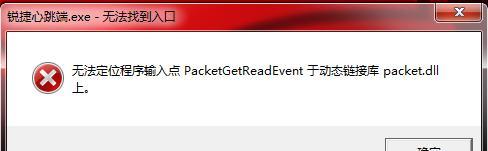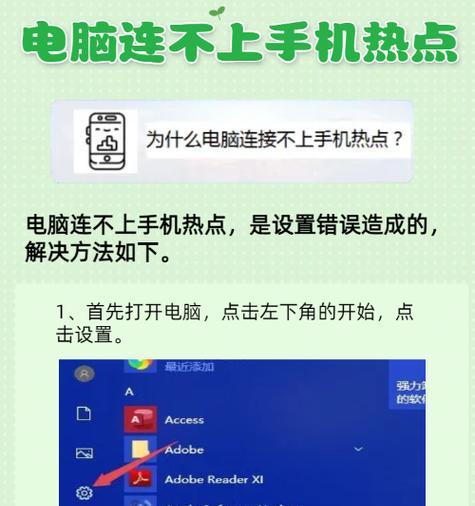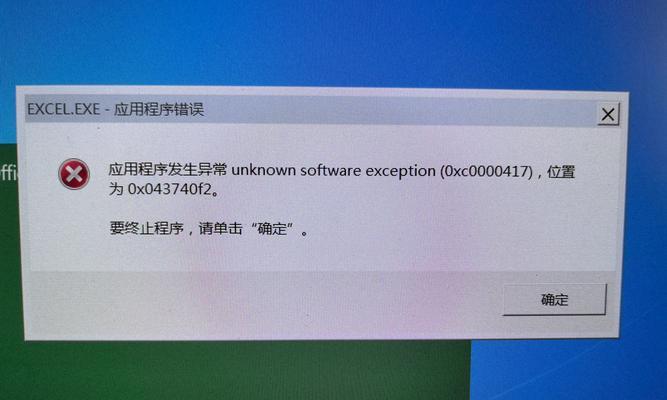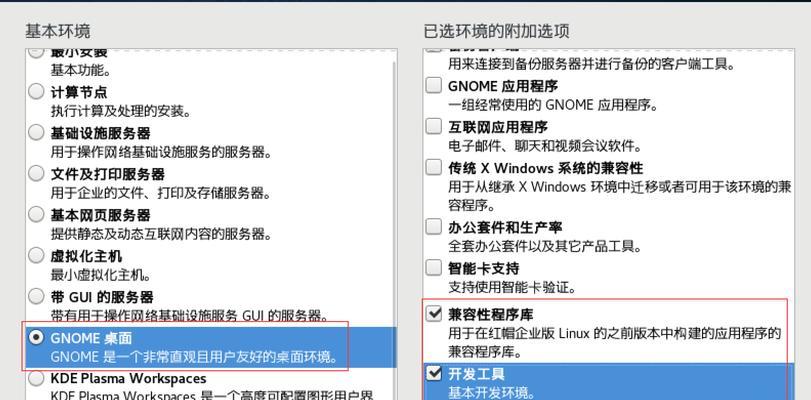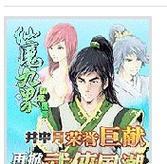电脑显示程序驱动错误是一种常见的问题,它可能导致屏幕闪烁、画面模糊甚至无法显示的情况。在本文中,我们将介绍一些解决电脑显示程序驱动错误的有效方法,帮助您解决这一烦恼。
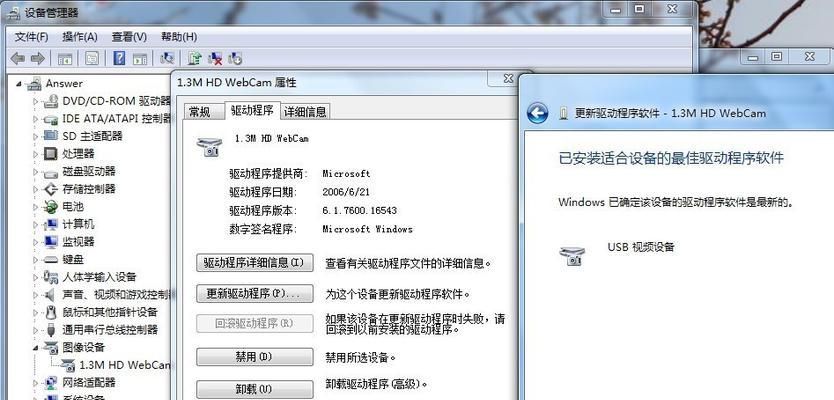
一、检查显示器连接和电缆
二、更新图形驱动程序至最新版本
三、回滚图形驱动程序
四、清理显卡和内存
五、检查硬件冲突
六、使用Windows设备管理器修复问题
七、卸载并重新安装图形驱动程序
八、使用驱动程序卸载工具彻底清除旧驱动
九、检查硬件故障
十、安装适合系统的正确驱动程序版本
十一、调整显卡和显示器设置
十二、使用系统还原功能恢复到正常状态
十三、扫描并清意软件
十四、更新操作系统至最新版本
十五、寻求专业帮助解决问题
1.检查显示器连接和电缆:确保显示器连接稳固,电缆没有松动或损坏。
2.更新图形驱动程序至最新版本:通过官方网站或驱动程序更新工具下载并安装最新的图形驱动程序。

3.回滚图形驱动程序:如果最新的图形驱动程序导致问题,可以通过设备管理器回滚到之前的版本。
4.清理显卡和内存:使用压缩气罐或软刷轻轻清理显卡和内存条上的灰尘,以确保良好的散热和接触。
5.检查硬件冲突:排除其他硬件设备与显卡或内存之间的冲突,例如卡槽不良接触等问题。
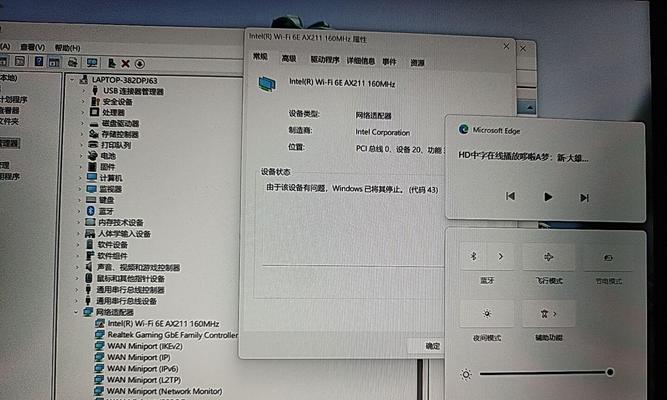
6.使用Windows设备管理器修复问题:在设备管理器中右键点击显示适配器,选择“更新驱动程序”,然后选择“自动搜索更新驱动程序”。
7.卸载并重新安装图形驱动程序:在设备管理器中右键点击显示适配器,选择“卸载设备”,然后重新安装图形驱动程序。
8.使用驱动程序卸载工具彻底清除旧驱动:有时旧的驱动程序残留会导致冲突,使用专门的驱动程序卸载工具可以完全清除旧驱动。
9.检查硬件故障:如果以上方法无效,可能是硬件故障引起的问题,需要检查并修复或更换相关硬件设备。
10.安装适合系统的正确驱动程序版本:确保下载并安装适合您操作系统的正确图形驱动程序版本。
11.调整显卡和显示器设置:在显示设置中调整分辨率、刷新率等参数,适应您的显示器和显卡的最佳配置。
12.使用系统还原功能恢复到正常状态:如果问题在最近的更改后出现,可以使用系统还原将电脑恢复到之前的正常状态。
13.扫描并清意软件:某些恶意软件可能会影响图形驱动程序的正常运行,使用安全软件进行全面扫描并清意软件。
14.更新操作系统至最新版本:保持操作系统更新,安装最新的补丁和更新,以修复已知的问题和漏洞。
15.寻求专业帮助解决问题:如果以上方法无效,建议寻求专业电脑维修人员的帮助来解决电脑显示程序驱动错误。
通过检查连接、更新驱动程序、清理硬件、调整设置等一系列方法,可以解决电脑显示程序驱动错误带来的问题。如果问题仍然存在,寻求专业帮助是解决这一问题的最佳选择。